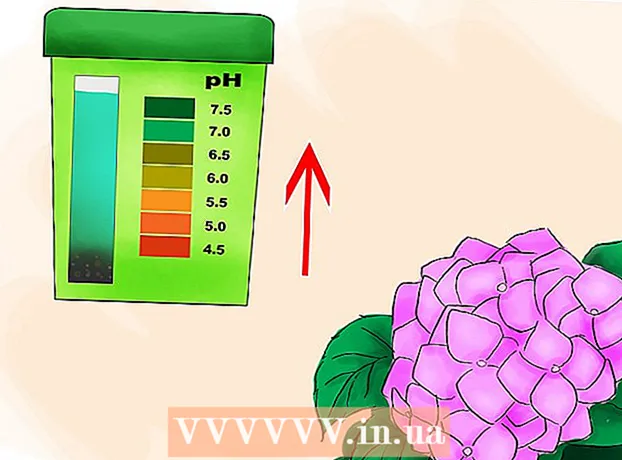Муаллиф:
Monica Porter
Санаи Таъсис:
16 Март 2021
Навсозӣ:
1 Июл 2024
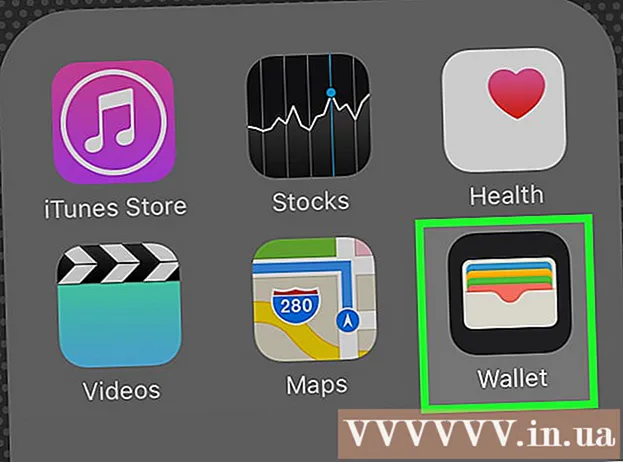
Мундариҷа
Гирифтани корти тӯҳфаи Apple хеле шавқовар буд. Кортҳои тӯҳфавии Apple Store барои харидани ноутбукҳо (ноутбукҳо), мизи корӣ, ipad, дигар таҷҳизот ва ҷузъҳои Apple истифода мешаванд. Apple Music Membership ва кортҳои тӯҳфаи iTunes барои хариди бастаҳои узвият, инчунин мусиқӣ, филмҳо ва дигар маҳсулот дар мағозаҳои iTunes, App ва iBooks истифода мешаванд. Шумо метавонед тавозуни худро тавассути смартфон, ноутбук тафтиш кунед ё ба мағозаи чаканаи Apple ташриф оваред.
Қадамҳо
Усули 1 аз 2: Бақияи корти тӯҳфаи Apple Store-ро санҷед
Онлайнро санҷед. Агар шумо дар ИМА зиндагӣ кунед, шумо метавонед тавозуни худро онлайн тафтиш кунед. Ба вебсайти Apple гузаред ва ба ҳисоби худ ворид шавед. "Санҷиши тавозуни корти тӯҳфаро" клик кунед (тавозуни корти тӯҳфаро тафтиш кунед). Баъд, рамзи пинро дар қафои корти тӯҳфа ворид кунед, ва бақияи суратҳисоби шумо пайдо мешавад.
- Агар шумо дар Канада бошед, аз шумо талаб карда мешавад, ки тавозуни худро тавассути занг задан ё ба мағоза ташриф овардан санҷед. Имконияти тафтиши тавозун дар интернет вуҷуд надорад.

Рақами 1-888-320-3301. Пас аз пайвастшавӣ ба системаи автоматикии ҷавоб, шумо метавонед бигӯед: "тавозуни корти тӯҳфаҳои мағозаи Apple-ро тафтиш кунед". Система ба шӯъбаи корти тӯҳфаҳо равона карда мешавад. Забони дилхоҳатонро интихоб кунед ва пас барои шунидани тавозуни корти тӯҳфаҳо 1 -ро пахш кунед. Система аз шумо хоҳиш мекунад, ки рамзи пинро дар қафои корт ворид кунед ва бо аломати фунт хотима диҳед. Шумо тавозуни кортро мешунавед.
Ба мағозаи Apple равед. Агар шаҳри шумо дӯкони Apple дошта бошад, танҳо корти тӯҳфаи худро ба он ҷо биёред ва аз хидмат тавозуни кортро ҷустуҷӯ кунед. таблиғ
Усули 2 аз 2: Муайян кардани тавозуни iTunes ё Apple Music
Рамзи боркунии кортро ёбед. Барои тамғаи сифр ба паси корти тӯҳфа нигаред. Лутфан ин нишонро харошед, то коди зеринро бинед. Шумо рамзи 16-рақамаро мебинед.

Рамзҳои корти тӯҳфаро дар компютерҳои инфиродӣ барқарор кунед. Барномаи iTunes -ро кушоед ва тугмаи мағозаро пахш кунед. Дар тарафи рости экрани мағоза, тугмаи пардохтро клик кунед. Пас, ба ID Apple-и худ ворид шавед.
Рамзи 16-рақамаро ворид кунед. Пас аз ворид кардани рамз, шумо тавозуни нави iTunesро мебинед. Тавозуни iTunes тавозуни корти тӯҳфаро, ки шумо рамзро нав ворид кардед, дар бар мегирад.
- Бо "харидани" корти тӯҳфаи iTunes, шумо танҳо тавозунро ба суратҳисоби худ илова мекунед. Шумо дар асл пулро истифода намебаред, шумо танҳо онро ба суратҳисоб илова мекунед, то тавозунро бубинед.
- Агар шумо аллакай дар ҳисоби худ бақия дошта бошед, ба шумо лозим меояд, ки тавозуни қаблиро аз тавозуне, ки пас аз хариди корти тӯҳфа нишон дода шудааст, хориҷ кунед. Фарқи байни бақияи кӯҳна ва нав маблағи корти тӯҳфа мебошад.
- Агар шумо хоҳед, ки пас аз харид тавозуни худро тафтиш кунед, шумо метавонед ҳамон қадамҳоро иҷро кунед.
Кортҳои тӯҳфаро дар телефон барқарор кунед. Дар смартфон барномаи мусиқии iTunesро ламс кунед. Баъд, мағозаи iTunesро клик кунед ва ворид шавед. Дар поёни экран "мусиқӣ" -ро клик кунед, "наҷот диҳед" -ро интихоб кунед. Дар ниҳоят, барои нишон додани тавозун рамзи корти тӯҳфаро ворид кунед.
- Дар баъзе кишварҳо, шумо метавонед камераи смартфони худро барои хариди кортҳои тӯҳфаҳо истифода баред. Пас аз зер кардани опсияи бозхаридан, "истифодаи Камера" -ро клик кунед. Пас аз он, акси рамзи 16-рақамаро гиред ва телефон ба таври худкор рамзро иваз мекунад.
Муайян кардани тавозун дар Mac App Store. Дар компютери шахсии худ, логотипи Apple дар гӯшаи болоии чапи экранро клик кунед. Ба қисмати "App Store" ҳаракат кунед. Дар App Store, шумо ҷадвали профилро клик мекунед. Опсияи "бозхаридан" дар тарафи рости тиреза пайдо мешавад. Дар ниҳоят, рақами корти тӯҳфаро ворид кунед, то тавозуни ҳисоби худро бинед.
Замимаи ҳамёнро дар смартфони худ истифода баред. Барномаи ҳамёнро кушоед ва аломати ҷамъро клик кунед. Имконоти барномаро интихоб кунед ва барои хариди рамз ба поён ҳаракат кунед. Шумо имкониятеро барои гузариши iTunes мебинед. Барои оғоз кардан клик кунед ва ба ҳамёни худ гузориши iTunes илова кунед. Пас аз он, ки шумо корти тӯҳфаи iTunes-ро ба ҳамёни худ илова кардед, танҳо гузаргоҳи iTunes-ро кушоед ва тавозуни худро дар гӯшаи болоии рост бинед. таблиғ
Чӣ ба шумо лозим аст
- Компютери шахсӣ
- Смартфон
- Замимаи iTunes
- App Store App
- Барномаи электронии ҳамён
- Кортҳои тӯҳфавии Apple Store
- IT корти атои iTunes
- Корти атои узвияти Apple music